pagefilesys占用c盘太大怎么办 c盘pagefilesys太大怎么删除
更新时间:2024-01-23 17:07:52作者:haoxt
C盘是操作系统所在位置,如果所剩空间不多就会影响系统运行。有用户发现c盘中有一些不知名的超大文件,比如pagefilesys就非常大,点击删除提示操作完成,那么pagefilesys占用c盘太大怎么办呢?pagefilesys是虚拟内存文件,如果要删除这个文件,需要重新设置虚拟内存,下面就来看看c盘pagefilesys太大怎么删除。
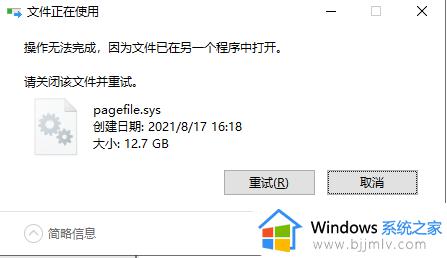
c盘pagefilesys太大删除方法:
1、打开资源管理器(Windows + E),然后右键单击此电脑,选择“属性”。
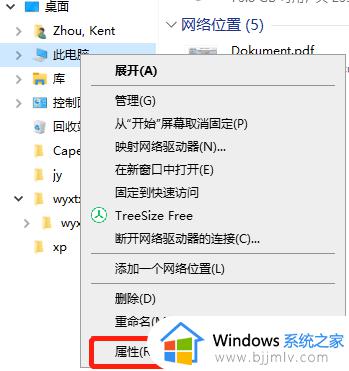
2、找到“相关设置”,然后选择“高级系统设置”。
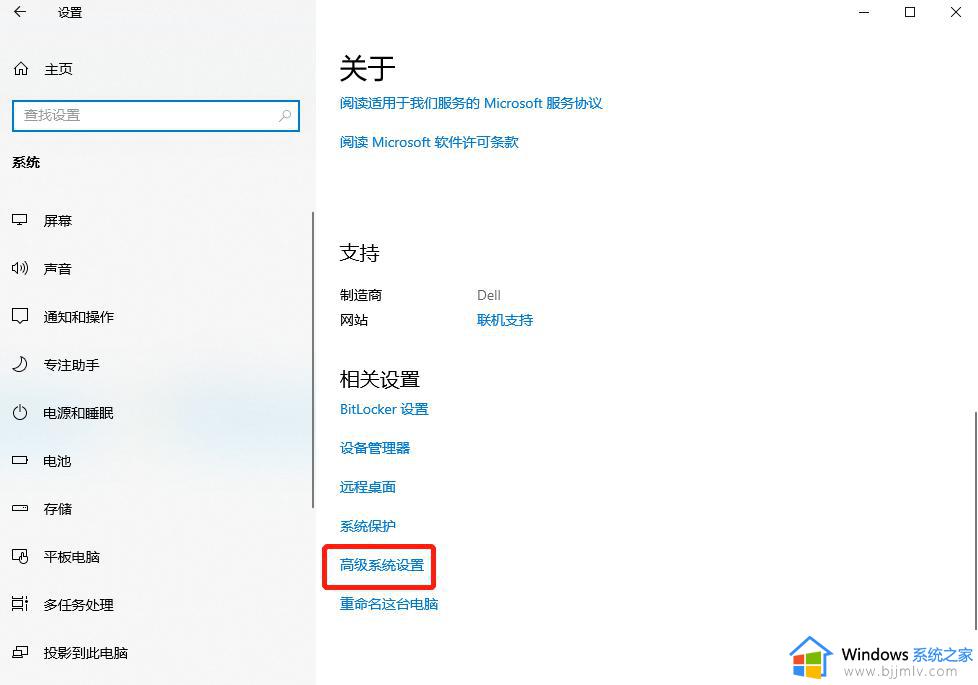
3、切到选项“高级”,然后选择此页性能下的“设置”。
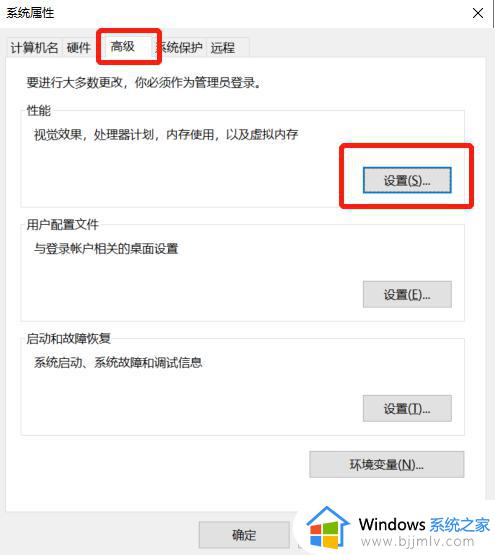
4、在打开的性能选项页面中选择“高级”选项,然后点击虚拟内存下的“更改”。
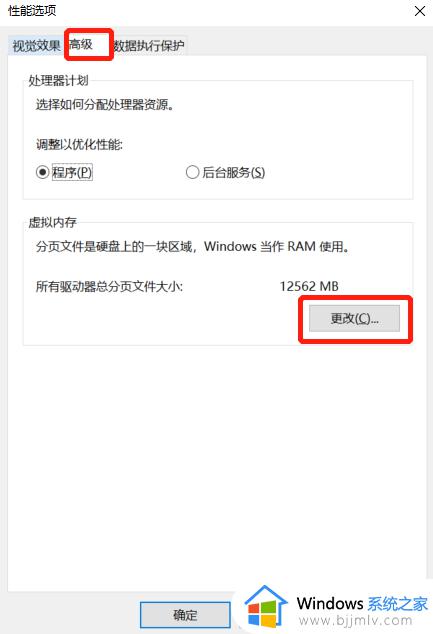
5、不要勾选“自动管理所有驱动器的分页文件大小”,然后设置“初始大小(MB)”和“最大值(MB)”的值为0。
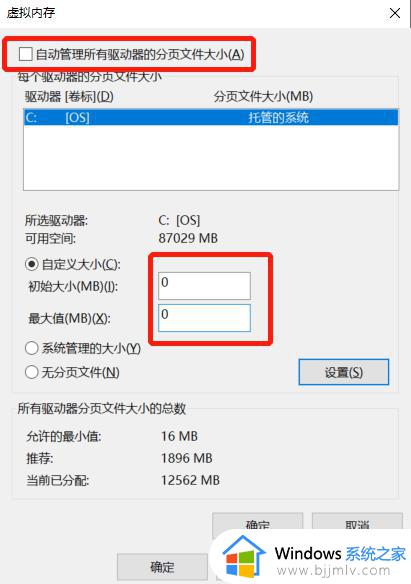
6、然后点击设置,最后重新启动电脑。
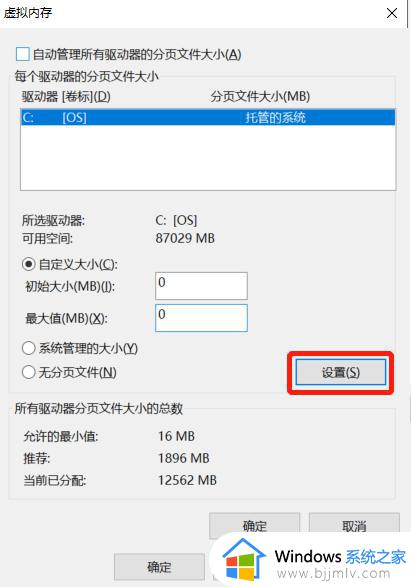
以上就是pagefilesys占用c盘太大怎么删除的方法,如果你想要删除pagefilesys文件,就可以通过上面步骤来删除。
pagefilesys占用c盘太大怎么办 c盘pagefilesys太大怎么删除相关教程
- hiberfilsys占c盘太大怎么办 hiberfilsys占内存太大了怎么删除
- c盘的appdata过大怎么办 appdata文件夹太大c盘满了解决方法
- 电脑c盘太大怎么缩小 电脑如何缩小c盘分区大小
- 电脑c盘里用户文件夹可以删除吗 c盘用户文件夹占用空间很大能删吗
- 如何删除c盘无用的东西 怎么删除c盘没有用的东西
- 360怎么删除c盘文件 怎么用360删除c盘没用的文件
- c盘windows里什么文件可以删 c盘windows文件夹特别大如何清理
- c盘清理大师可以卸载吗 c盘清理大师流氓软件怎么卸载
- 怎样把c盘的容量扩大 如何将c盘容量变大
- 如何查找c盘大文件 怎样查找电脑C盘的大文件
- 惠普新电脑只有c盘没有d盘怎么办 惠普电脑只有一个C盘,如何分D盘
- 惠普电脑无法启动windows怎么办?惠普电脑无法启动系统如何 处理
- host在哪个文件夹里面 电脑hosts文件夹位置介绍
- word目录怎么生成 word目录自动生成步骤
- 惠普键盘win键怎么解锁 惠普键盘win键锁了按什么解锁
- 火绒驱动版本不匹配重启没用怎么办 火绒驱动版本不匹配重启依旧不匹配如何处理
热门推荐
电脑教程推荐
win10系统推荐